Așa că ați obținut o nouă mașină Windows. Felicitări! Dar acum vine bitul enervant: migrarea profilului Firefox.
Acum aveți sarcina de a migra profilul browserului dvs. web către noul computer. De unde începi măcar, nu? Ei bine, nu este nevoie să vă faceți griji. Nu este atât de complicat cum s-ar putea crede.
În această postare, veți învăța cum să copiați setările Firefox de la un computer la altul. Puteți crea un cont Firefox și îl puteți utiliza pentru a vă sincroniza datele pe dispozitive, dar acest articol este destinat celor care ar prefera să păstreze datele lor private stocate local.

WhyCopy Profil Firefox către un Calculator nou?
Tehnic, nu trebuie. Puteți să vă ocupați de compania dvs. și să folosiți Mozilla Firefox fără probleme.
Dar pentru unii utilizatori, asta nu va face acest lucru. Unii utilizatori investesc timp și eforturi pentru a-și configura browserele pentru a se potrivi cu fluxul de lucru. Ceea ce le trebuie este să deschidăFirefox cu toate setările lor intacte, astfel încât să poată atinge terenul.
In_content_1 all: [300x250] / dfp: [640x360]->Migrarea setărilor de la computerul vechi înseamnă să ai acces imediat la marcajele, istoricul, parolele (dacă sunt salvate) și la suplimente.
Acest lucru ajută, de asemenea, la recuperarea datelor importante. Nu este nevoie să reîncărcați sau să reconfigurați nimic.
Cum să mutați profilul Firefox
Ce veți avea nevoie:acces la computerul dvs. nou și nou, precum și un stick USB.
Notă:În acest tutorial, vom folosi Windows 10. Cu toate acestea, procesul de migrare ar trebui să fie similar pentru versiunile mai vechi de Windows.
CopyingOld Firefox Settings
În primul rând, conectați-vă la computerul dvs. și asigurați-vă că închideți Firefox.
Faceți clic dreapta pe butonul Start. Faceți clic pe Căutareși introduceți % appdata%înainte de a atinge Enter.
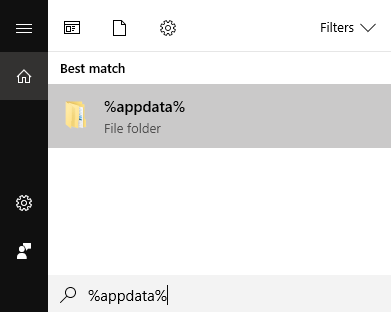
Aceasta va deschide folderul AppData în care datele Firefox sunt salvate împreună cu datele pentru otherapplications.
Faceți clic dreapta pe Folderul Mozillași selectați Copiere.
Conectați USBstick-ul, dacă nu ați făcut-o deja. Puteți utiliza, de asemenea, alte forme de stocare devicethat care au capacități de citire / scriere activate.
Lipiți setările Mozilla pe suportul de memorie. Ștergeți în siguranță USB-ul și detașați dispozitivul.
Transferul fișierelor
Deschideți noul computer și conectați dispozitivul de stocare extern. Din nou, asigurați-vă că Firefoxis s-a închis.
Copiați fișierele pe hard diskul dvs. extern.
Ca ceea ce ați făcut anterior, deschideți folderul AppData. De data aceasta, în loc să copiați, lipiți butonulDosarul Mozilla din această locație.
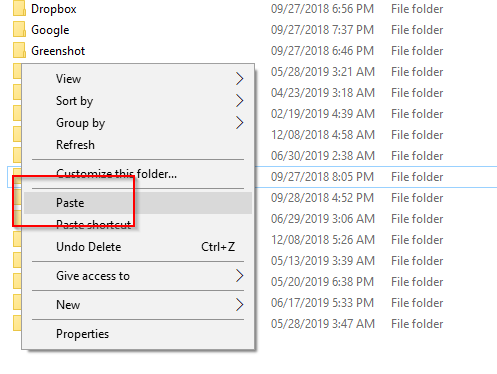
Notă:Dacă apare un Mozilla folderalready înainte de a-l insera pe cel vechi, ștergeți-l pe cel existent.
Dacă reușește, computerul tău nou ar trebui să fie gata să folosească vechile setări ale Firefox. v-ați adăugat în folderul AppData.
Deschideți Căutareîncă o dată și tastați firefox.exe -papoi apăsați Enter.
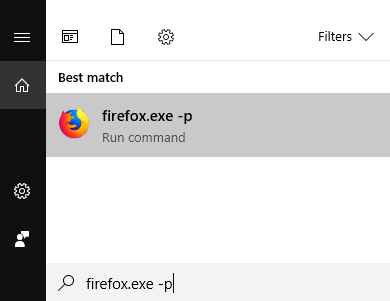
Aceasta va deschide >Fereastra Firefox Choose User Profile>
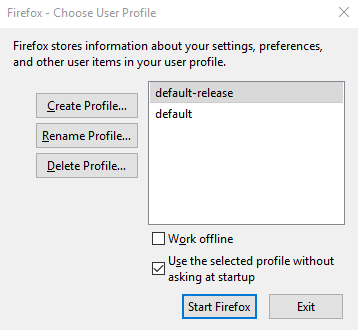
Aveți trei opțiuni dintre care puteți alege: Creare profil, redenumire profil și Ștergere profil. De când creăm un profil implicit nou, selectați Creare profil.
Se va deschide o nouă fereastră, Expertul Creare profil. Faceți clic pe Următorulpentru a începe.
În ecranul următor, vi se va cere să creați un nume de profil nou (ignorați profilul existent). Introduceți un nume sau lăsați opțiunea implicită așa cum este.
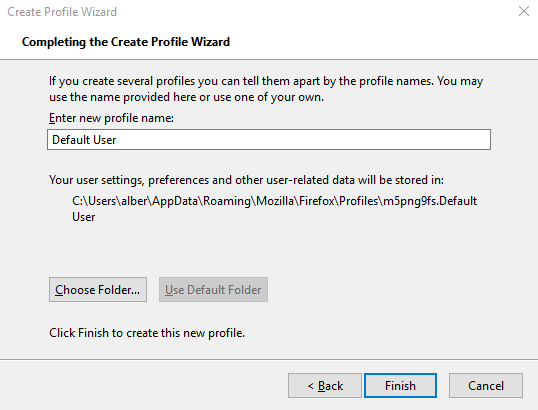
Faceți clic pe
C:\Users\YOUR PCUSERNAME\AppData\Roaming\Mozilla\Firefox\Profiles
Dacă totul este în regulă, faceți clic pe Terminăpentru a ieși din asistent. Tot ce a mai rămas este să selectați profilul nou creat, să ieșiți din Alegeți profilul utilizatorului și să porniți Firefox.
Acum vă puteți bucura de folosirea Firefox cu setările importate aplicate.